인터넷 주소에 대한 모든 것
IP 주소, 인터넷을 사용하다 보면 내 IP 주소를 확인해야 하는 상황이 종종 발생하는데, 이번 글에서는 누구나 쉽게 따라할 수 있는 다양한 IP 주소 확인 방법들을 자세히 알아보자.
 |
| ip주소 확인 하기 |
IP 주소란 무엇인가요?
IP 주소(Internet Protocol Address)는 인터넷에 연결된 모든 장치에 부여되는 고유한 번호다. 마치 우리 집 주소처럼 인터넷 상에서 여러분의 컴퓨터나 스마트폰을 식별하는 역할을 한다.
IP 주소는 크게 두 종류로 나뉜다. 공인 IP (외부 IP)는 인터넷 서비스 제공업체(ISP)에서 할당하는 주소로, 외부에서 보이는 IP다. 사설 IP (내부 IP)는 집이나 사무실 내부 네트워크에서 사용하는 IP 주소다.
가장 빠른 방법: 검색엔진 이용하기
1. 구글에서 직접 검색
가장 간단한 방법은 구글 검색창에 "내 IP" 또는 "what is my ip"를 입력하는 것이다.
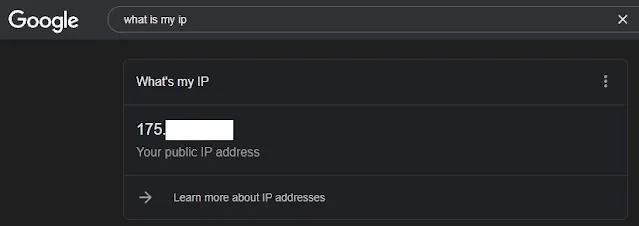 |
| 구글에서 IP주소 확인 하는 방법 |
2. 네이버에서 직접 검색
네이버 검색창에 "내 IP" 또는 "내 아이피"를 검색하면 바로 IP 주소가 표시된다. 단순 ip 확인은 네이버 사용이 가장 쉬운 방법이다.
 |
| 네이버 IP주소 확인 방법 |
3. 전용 IP 확인 사이트 이용
다음과 같은 신뢰할 수 있는 전문 사이트들을 이용할 수 있다. whatismyipaddress.com, ipify.org, myip.com, ipchicken.com 등이 있다.
 |
| 상세한 IP 주속 확인 whatismyip |
이러한 사이트들은 접속하는 순간 바로 여러분의 공인 IP 주소를 보여준다. 추가로 위치 정보, 인터넷 서비스 제공업체 정보도 함께 확인할 수 있어 매우 유용하다. 다만 구글과 네이버나 혹은 전문 웹사이트를 통한 ip주소 확인은 인터넷이 연결 안된다면 사용할 수가 없다.
Windows에서 IP 주소 확인하기
명령 프롬프트 사용
Windows 사용자라면 명령 프롬프트를 통해 IP 주소를 확인할 수 있다.
단계별 방법:
Windows 키 + R을 눌러 실행 창을 연다. cmd를 입력하고 Enter를 누른다. 명령 프롬프트가 열리면 ipconfig를 입력한다. 더 자세한 정보를 원한다면 ipconfig /all을 입력한다.
 |
| 명령 프롬프트 ipconig/all |
네트워크 설정에서 확인
설정 → 네트워크 및 인터넷으로 이동한다. 연결된 네트워크(Wi-Fi 또는 이더넷)를 클릭한다. 속성에서 IP 주소 확인 가능하다.
 |
| 윈도우 설정 - IP주소 확인 |
Mac(애플)에서 IP 주소 확인하기
시스템 환경설정 이용
Apple 메뉴 → 시스템 환경설정 클릭한다. 네트워크 아이콘 선택한다. 연결된 네트워크 선택 시 IP 주소 표시된다.
터미널 사용법
Mac 터미널에서는 다음 명령어를 사용한다. 내부 IP 확인은 ifconfig, 외부 IP 확인은 curl ifconfig.me 다.
스마트폰에서 IP 주소 확인하기
iPhone (iOS)
설정 → Wi-Fi 이동한다. 연결된 네트워크 옆의 ⓘ 버튼 터치한다. IP 주소 정보 확인한다.
 |
| 아이폰 IP주소 확인 방법 |
Android
설정 → Wi-Fi 이동합니다. 연결된 네트워크 길게 터치한다. 네트워크 세부정보 또는 고급 옵션에서 IP 확인한다.
IP 주소 확인이 필요한 상황들
네트워크 문제 해결
인터넷 연결에 문제가 생겼을 때, IP 주소 확인은 문제 진단의 첫 번째 단계다. IP가 제대로 할당되지 않았다면 네트워크 설정을 다시 확인해야 한다.
원격 접속 설정
집이나 사무실 컴퓨터에 원격으로 접속하려면 해당 컴퓨터의 공인 IP 주소를 알아야 한다.
보안 목적
온라인 서비스 이용 시 보안 로그에 표시되는 IP 주소가 내 것인지 확인할 때 필요하다.
지역 제한 콘텐츠 확인
일부 웹사이트나 스트리밍 서비스는 IP 주소 기반으로 지역을 판단하므로, 내 IP의 위치 정보를 확인해야 할 때가 있다.
보안 및 개인정보 보호 팁
IP 주소 노출의 위험성
IP 주소는 개인정보는 아니지만, 대략적인 위치 정보를 제공할 수 있다. 따라서 온라인상에서 IP 주소를 함부로 공유하지 않는 것이 좋다. 그래서 이번 글의 예시 사진에서도 하얗게 지운 곳이 많은 것이다.
VPN 사용 고려
개인정보 보호를 위해 VPN(Virtual Private Network) 서비스 사용을 고려해보자. VPN을 사용하면 실제 IP 주소 대신 VPN 서버의 IP 주소가 표시된다.
공용 Wi-Fi 주의사항
카페나 도서관 같은 공용 Wi-Fi를 사용할 때는 IP 주소가 다른 사용자들과 공유될 수 있으므로 민감한 작업은 피하는 것이 좋다.
자주 묻는 질문 (FAQ)
Q: IP 주소가 계속 바뀌는데 정상인가요?
A: 정상이다. 대부분의 인터넷 서비스 제공업체는 동적 IP를 할당하므로 인터넷 연결을 새로 할 때마다 IP가 바뀔 수 있다. PC방 같이 특정 목적이 있는 경우 고정 IP를 사용한다.
Q: 내 IP 주소로 해킹당할 수 있나요?
A: IP 주소만으로는 직접적인 해킹이 어렵다. 하지만 다른 보안 취약점과 결합되면 위험할 수 있으므로 기본적인 보안 수칙을 지키는 것이 중요하다.
Q: 192.168.xxx.xxx와 다른 IP가 나오는데 어떤 차이인가요?
A: 192.168.xxx.xxx는 내부 네트워크 IP(사설 IP)이고, 웹사이트에서 확인되는 것은 외부 IP(공인 IP)다. 두 개는 서로 다른 용도로 사용된다.
마무리
IP 주소 확인은 생각보다 간단하면서도 다양한 상황에서 유용한 기능이다. 위에서 소개한 방법들을 상황에 맞게 활용하면 언제든지 쉽게 IP 주소를 확인할 수 있다.
특히 구글 검색을 통한 방법이 가장 빠르고 간편하니, 급할 때는 이 방법을 우선 사용해보자. 네트워크 관련 문제가 생겼을 때도 오늘 배운 내용이 도움이 될 것이다.
 |
| PC방은 고정 IP |
프로게이밍 공간 디렉터로서 25년간의 전문 노하우를 바탕으로 PC 최적화 솔루션을 제공합니다.




0 댓글